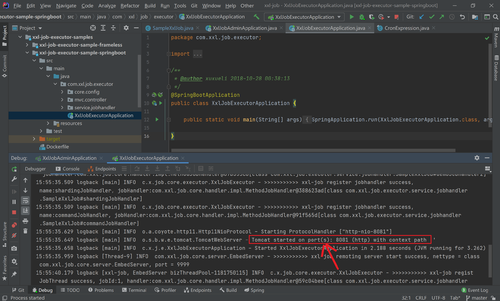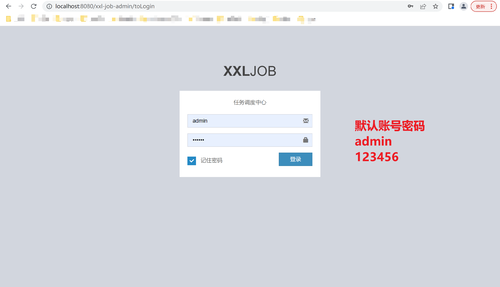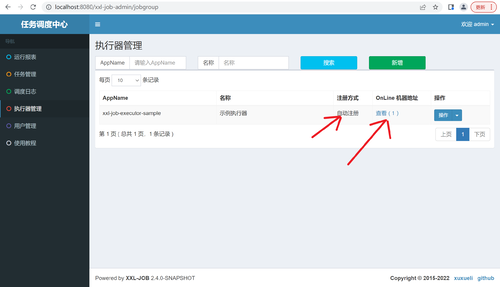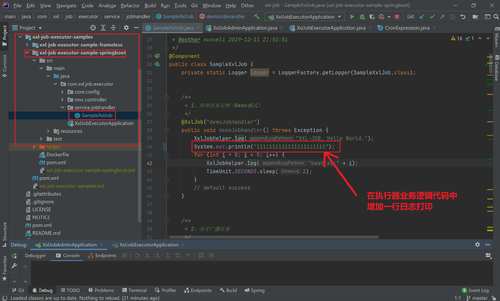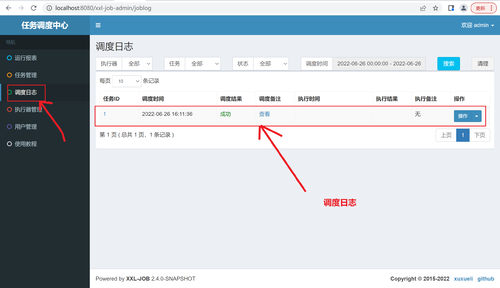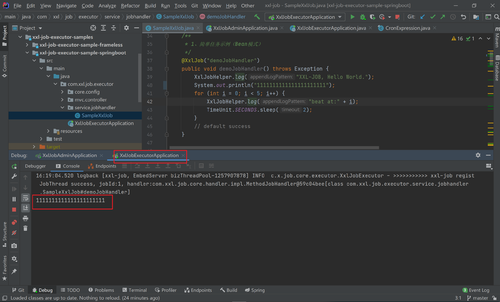本节主要内容
1、xxl-job-admin和xxl-job-executor服务通信配置;
2、实现demoJobHandler任务的调用测试。
一、启动服务
1.1 启动xxl-job-admin
1.2 启动xxl-job-executor
二、配置服务
2.1 配置demo任务
2.1.1 浏览器xxl-job-admin控制面板
2.1.2 配置任务
配置默认的实例任务,选择左侧任务管理选项->选择示例任务行后边的操作选项->选择编辑
修改Cron*选项,修改秒选项为每隔10秒钟执行一次。
2.2 配置执行器
2.2.1 自动注册
2.2.2 手动录入注册
选择默认执行器后面的操作选项下三角->编辑->选择注册方式为手动录入
输入执行器服务的机器地址列表即可。
2.3 手动触发调用xxl-job-executor服务
在代码中增加一行日志打印,便于观察执行结果
选择左侧菜单任务管理->选择实例任务右边的操作下三角选项->执行一次->保存。
查看调度日志,选择左侧菜单调度日志->查看调度结果
查看代码日志打印结果:
预告:下一篇文章,将讲解xxl-job源代码代码结构。
共同学习,写下你的评论
评论加载中...
作者其他优质文章